Le système d’exploitation Windows 10 intègre une fonctionnalité de recherche efficace permettant de localiser des fichiers. Il est possible d’effectuer des recherches par nom, par date de création ou par type de fichier. La barre de recherche située dans la barre des tâches est tout aussi performante que l’outil de recherche intégré à l’Explorateur de fichiers.
Cependant, pour que la recherche soit fructueuse, il est nécessaire de connaître au moins une information précise sur le fichier recherché : son nom exact, sa date de création (ou une date approximative), ou encore son type. Sans ces éléments, la tâche de retrouver un fichier spécifique peut s’avérer ardue.
Une autre approche consiste à effectuer une recherche sur la base du contenu du fichier. Si vous vous souvenez d’un extrait du texte contenu dans le fichier, vous pouvez l’utiliser comme critère de recherche. Cette option est particulièrement utile pour les fichiers texte ou ceux susceptibles de stocker du texte.
Recherche de texte dans des documents
Windows 10 permet de rechercher du texte à l’intérieur de certains types de documents. Généralement, les formats de fichiers pris en charge sont les suivants :
Fichiers TXT
Fichiers DOCX
Fichiers LOG
Fichiers XLSX
D’autres formats sont potentiellement compatibles, mais certains types de fichiers texte, comme les scripts PS1, ne sont pas indexés pour la recherche de contenu.
Effectuer une recherche de texte via l’Explorateur de fichiers
Pour rechercher du texte dans des fichiers à l’aide de l’Explorateur de fichiers, suivez ces instructions :
Ouvrez l’Explorateur de fichiers.
Naviguez jusqu’au lecteur ou au dossier où vous pensez que se trouve le fichier.
Cliquez dans la barre de recherche située à côté de la barre d’adresse.
Saisissez un terme unique qui figure certainement dans le contenu du fichier, puis appuyez sur la touche Entrée.
L’Explorateur de fichiers affichera les fichiers correspondant à votre requête.
Utiliser AnyTXT pour rechercher du texte dans des fichiers
Comme mentionné précédemment, la recherche de texte intégrée à Windows n’est pas universelle et ne prend pas en charge tous les types de fichiers. Pour effectuer des recherches dans des formats non supportés nativement, il est nécessaire d’utiliser une application tierce comme AnyTXT.
Téléchargez et installez AnyTXT.
Lancez l’application.
Dans le menu déroulant du lecteur, sélectionnez le lecteur sur lequel vous souhaitez effectuer la recherche.
Dans le menu déroulant du format de fichier, choisissez le type de fichier que vous voulez cibler.
Entrez le terme que vous cherchez.
Cliquez sur le bouton « Go ».
Formats de fichiers pris en charge par AnyTXT
AnyTXT offre une prise en charge variée de nombreux formats de fichiers contenant du texte, notamment :
PDF
DOC
PPT
XLS
DOCX
PPTX
XLSX
CHM
MOBI
EPUB
FB2
TCR
SMS
AnyTXT propose également une option pour ajouter d’autres formats de fichiers. Cependant, lors de nos tests, cette fonctionnalité n’a pas toujours donné les résultats escomptés. Pour tenter d’ajouter un nouveau format :
Ouvrez le menu déroulant des formats de fichier.
Faites défiler la liste jusqu’à la fin et cliquez sur « Ajouter nouveau ».
Sélectionnez un fichier correspondant au format que vous souhaitez ajouter.
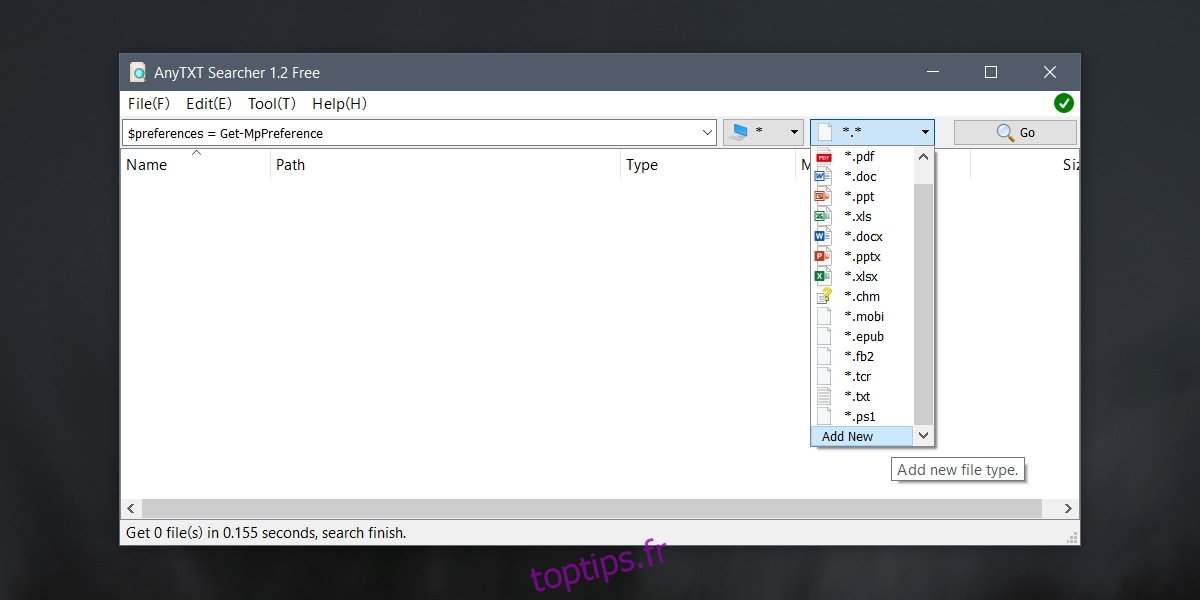
Conclusion
De nombreux outils de recherche tiers sont disponibles pour Windows 10, certains étant spécifiquement conçus pour la recherche de texte dans les fichiers. Si les outils par défaut ne répondent pas à vos besoins, explorez les options spécialisées qui prennent en charge les formats de fichiers que vous utilisez fréquemment. Pouvoir rechercher un fichier en fonction de son contenu facilite grandement sa localisation, sans qu’il soit nécessaire de l’ouvrir au préalable.